Apple Pay简介
Apple Pay,是苹果公司在2014年苹果秋季新品发布会上发布的的一种基于NFC的手机支付,于2014年10月20日在美国正式上线。
2016年2月18日正式登录中国。Apple Pay的本质=刷卡,只不过是用手机来代替了实体的卡片,用Touch ID来代替签名。从技术原理上看,Apple Pay在手机内集成了NFC天线和安全芯片,通过空中发卡流程,将银行动态加密的信息集成在安全芯片里,通过NFC传递交易信息完成支付。相当于在手机安全芯片里加载了一张银行卡,与刷银行卡一模一样。
相比支付宝的优点
Apple Pay依赖iPhone系统底层的整合,在便捷程度上,非支付宝能比。
支付宝扫码付款的步骤是:拿出手机,解锁手机,打开支付宝app,等待欢迎动画,指纹解锁进入界面,打开二维码,最后商家扫码。这一过程尽管已大大优化,仍需8-10秒左右。
而Apple Pay是:拿出手机,靠近pos机,屏幕自动点亮,再指纹确认即可,时间可缩短到2-3秒。
Apple Pay在开发中的使用
1.登录开发者账号,Member Center>Certificates>设置Merchant IDs;
在设置Identifier的时候注意ID的格式,Description为描述名,可以随便写,注意不要使用特殊字符即可,ID为你工程中的Bundle Identifier,要一致,建议直接从工程中复制;
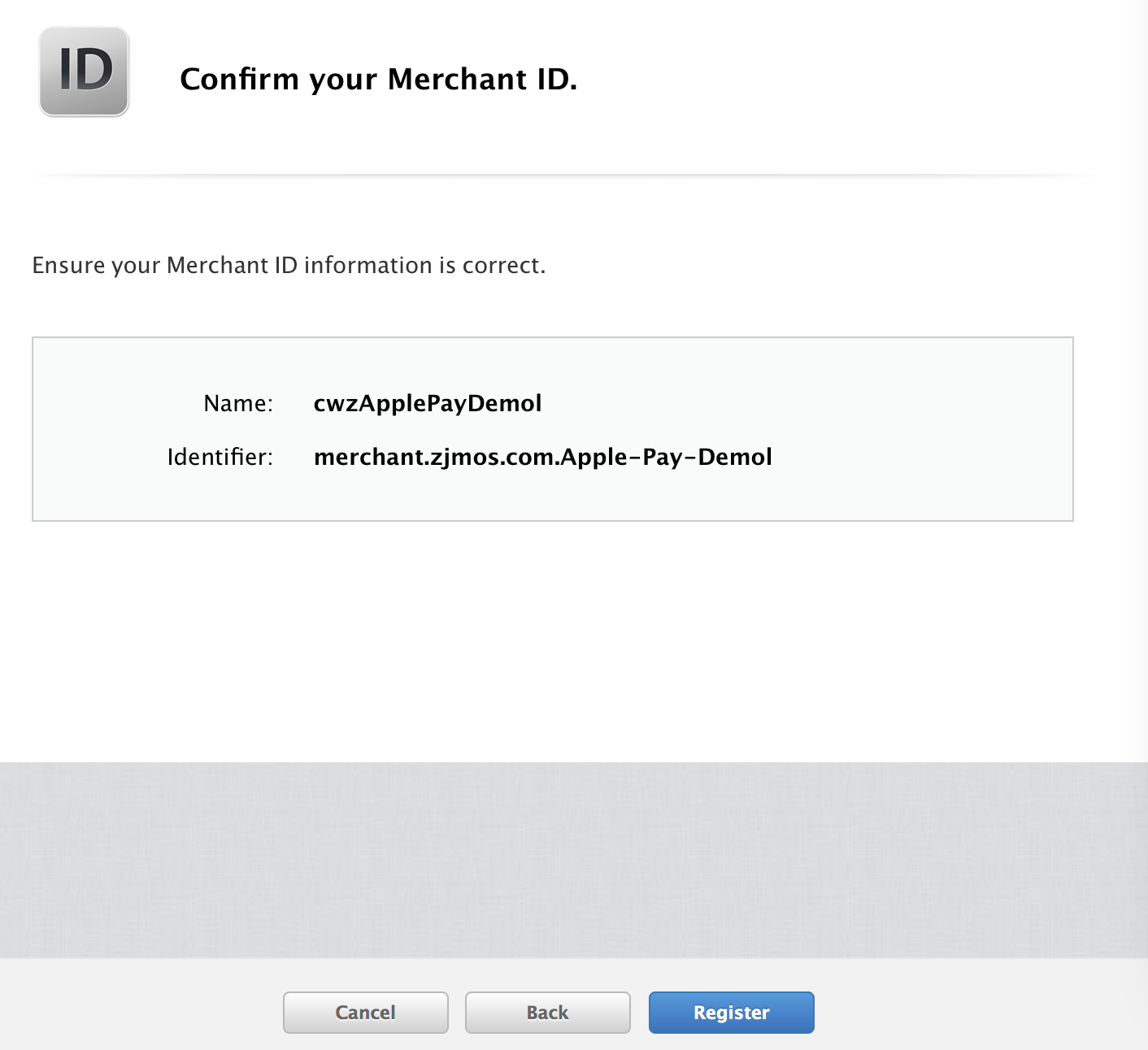
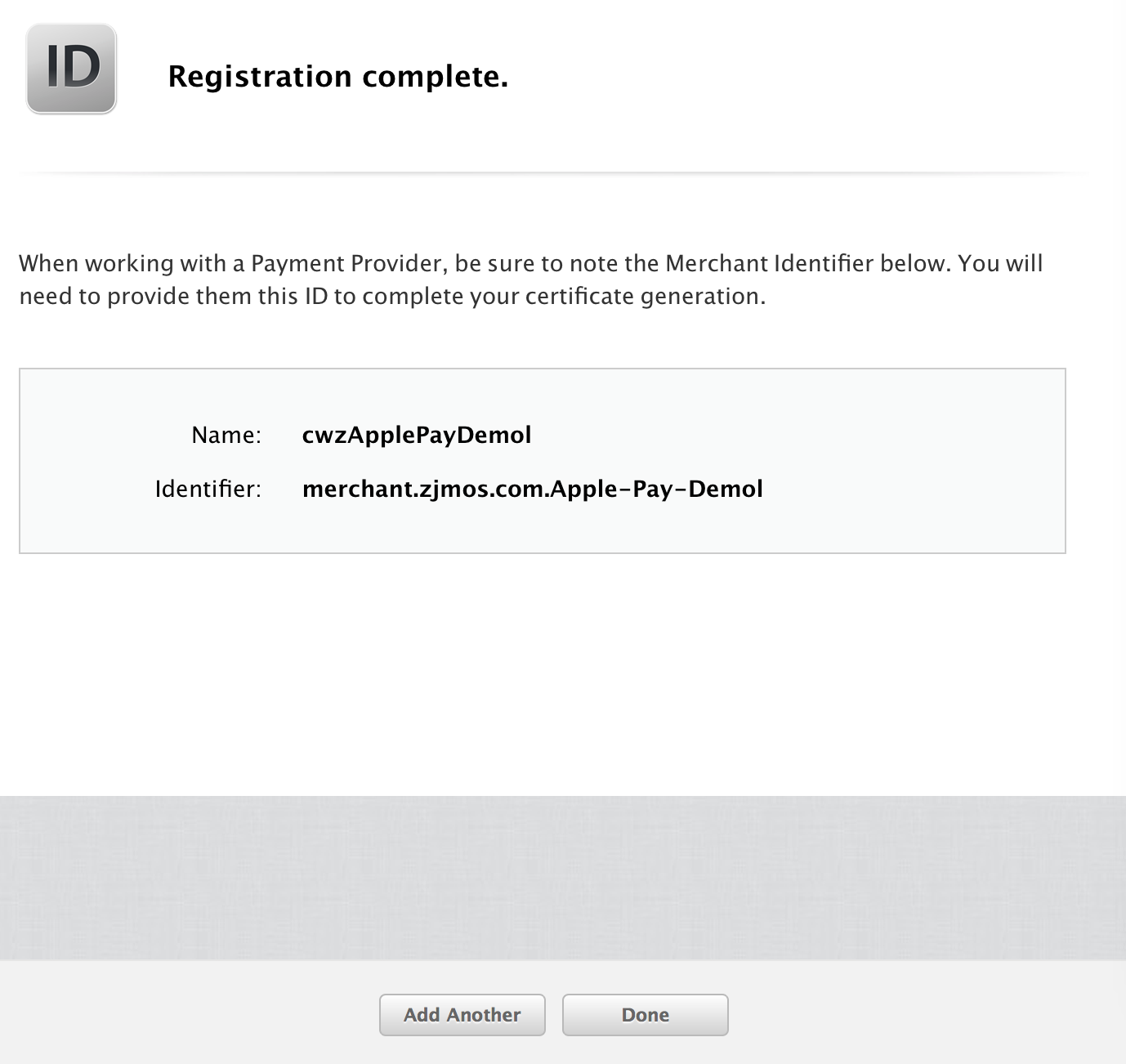
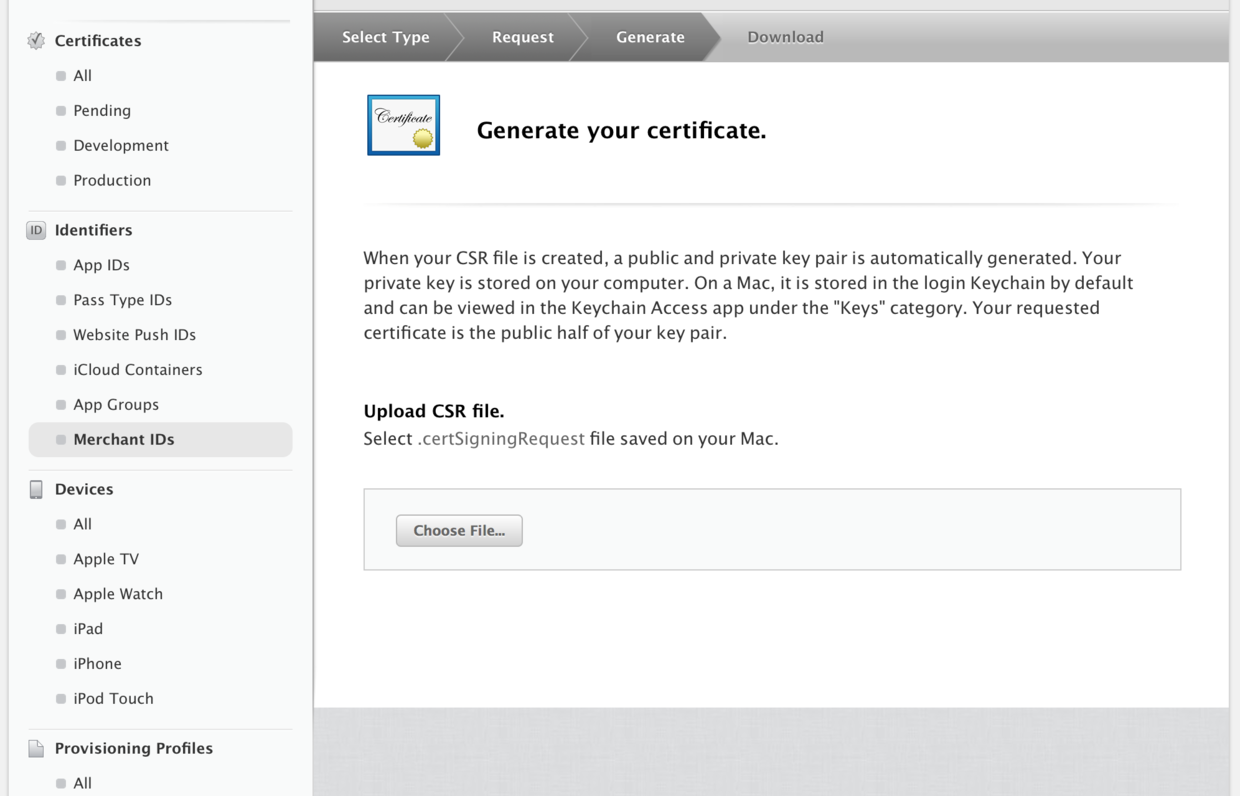
从钥匙串中请求颁发证书,并下载双击,之后会在钥匙串中显示;
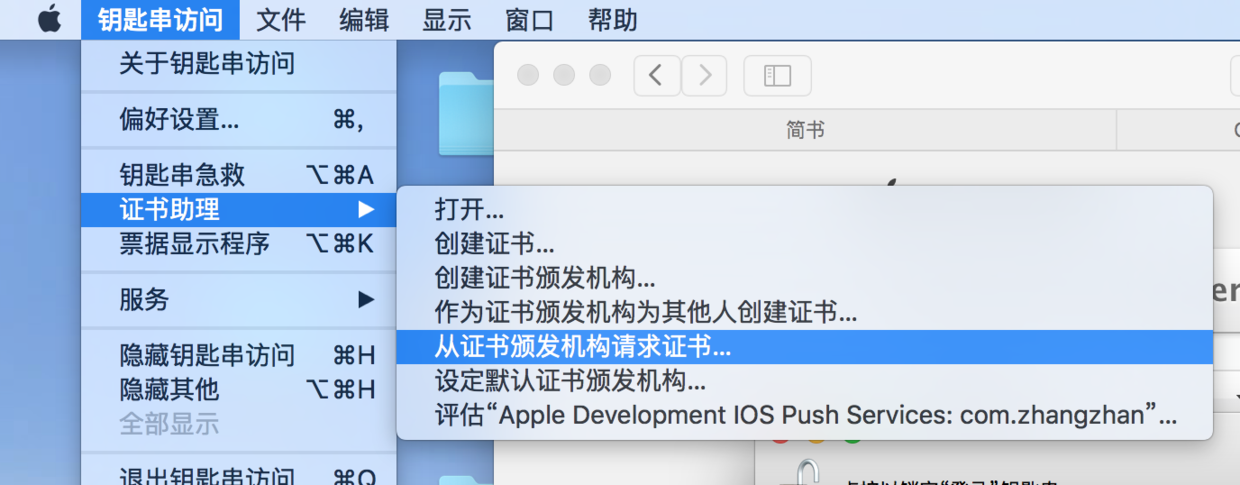
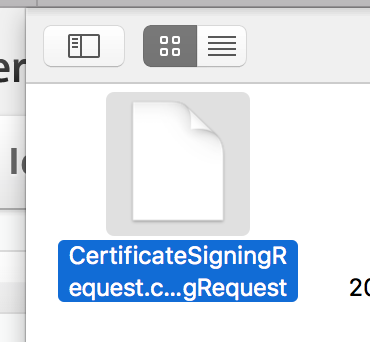
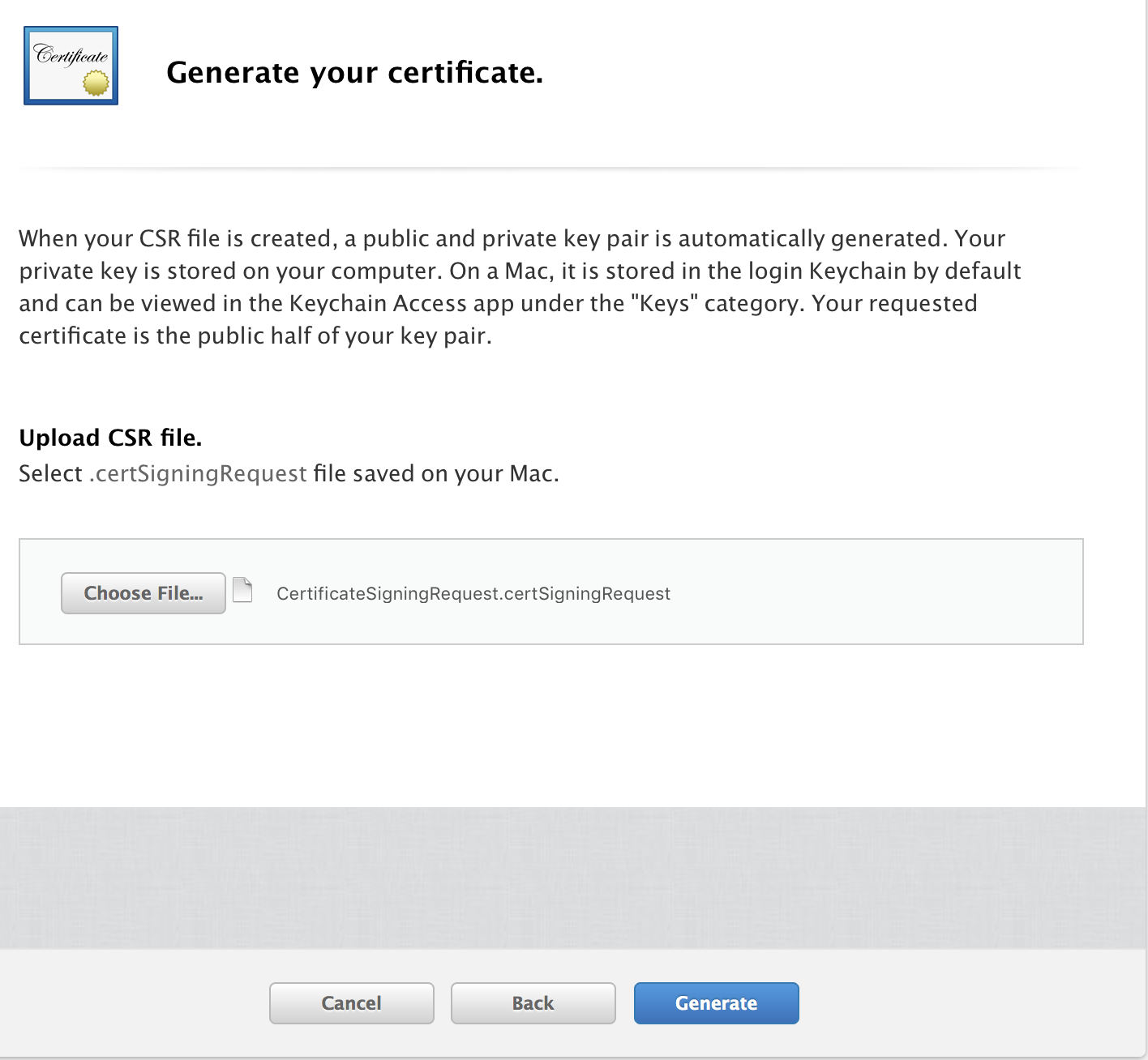
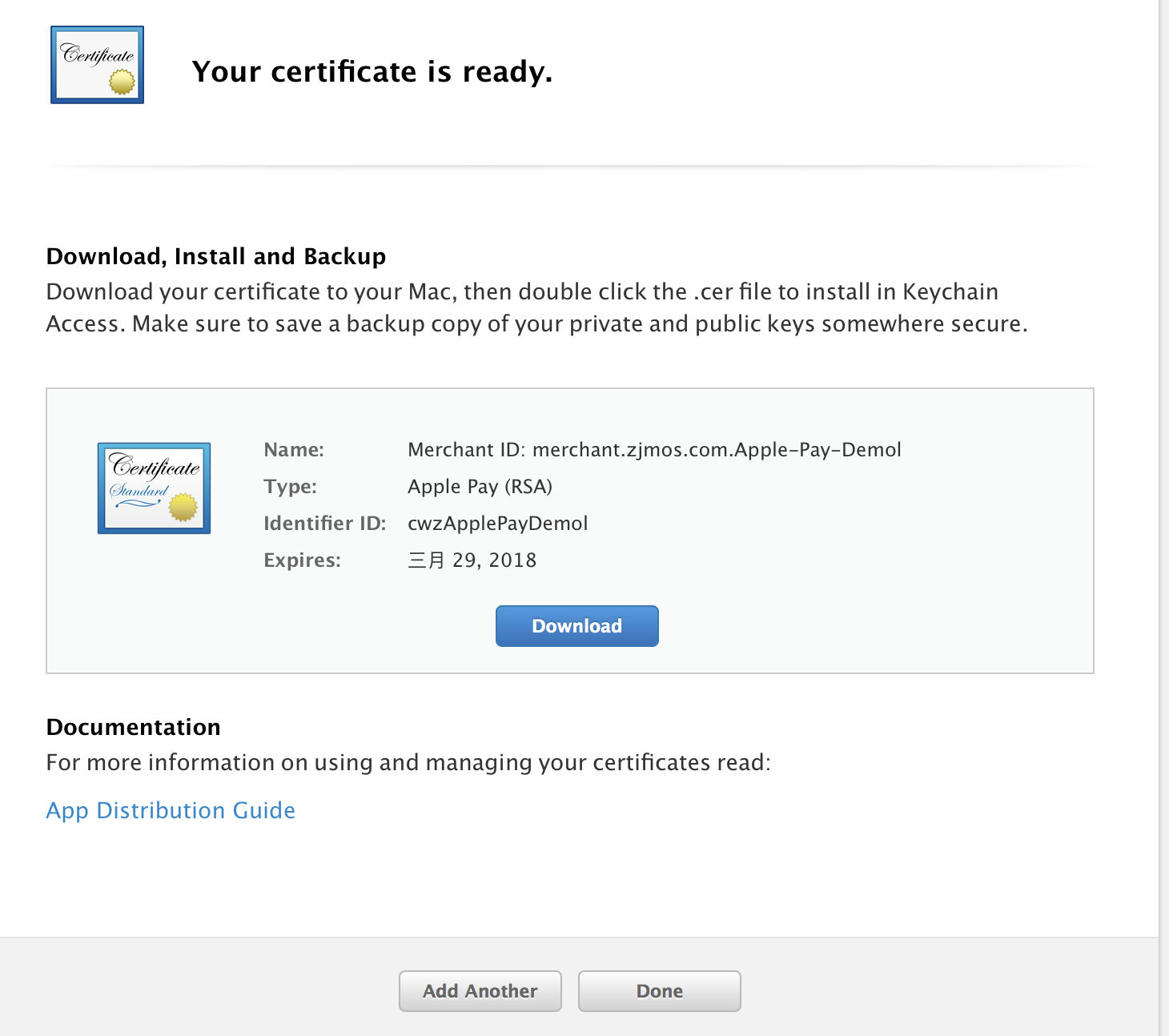
2.以上基本设置已经设置好,到Xcode里面去配置相关信息;
如果要发布的话,就添加相应的描述文件(模拟器上也可以进行测试)
在Xcode里面把Apple Pay打开(必须是开发者账号,否则你的里面是没有Apple Pay的)
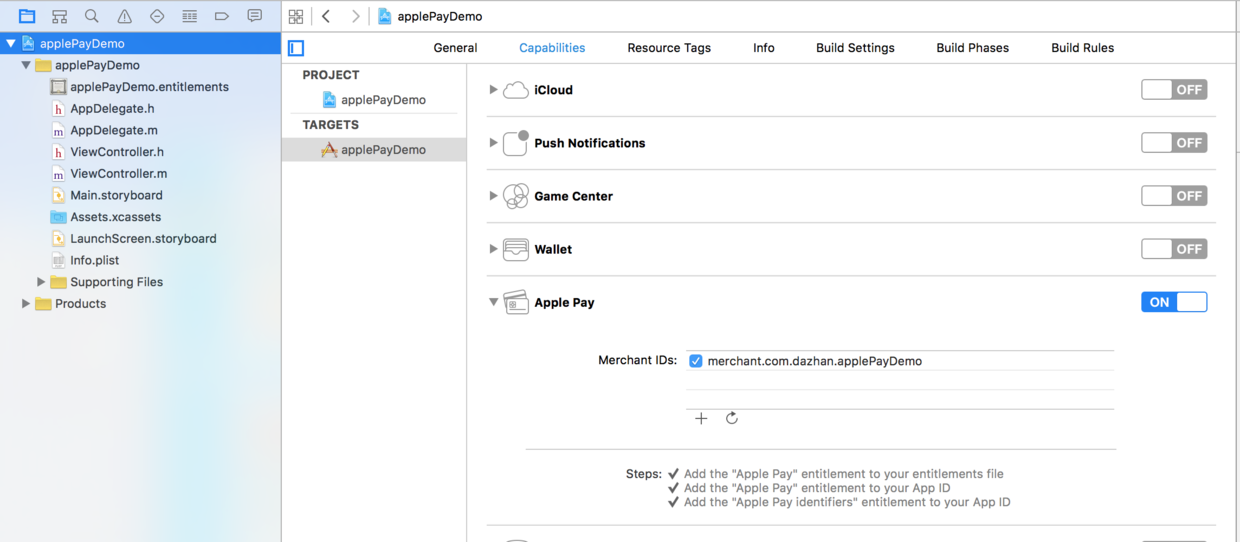
如果我们打钩了以后有可能会报两个错
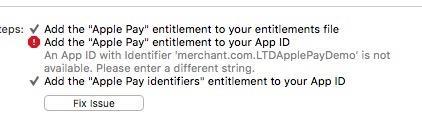
点击fix即可
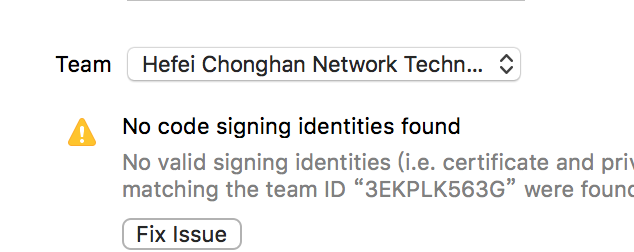
3.在相应的viewController里面添加代码;
- 1首先我们在对应的Controller里面导入头文件
#import <PassKit/PassKit.h>
- 2遵守协议PKPaymentAuthorizationViewControllerDelegate
@interface ViewController ()<PKPaymentAuthorizationViewControllerDelegate>
- 3实现协议里面的方法
#pragma mark ----支付状态
- (void)paymentAuthorizationViewController:(PKPaymentAuthorizationViewController *)controller
didAuthorizePayment:(PKPayment *)payment
completion:(void (^)(PKPaymentAuthorizationStatus status))completion
{
NSLog(@"花费: %@", payment);
BOOL asyncSuccessful = FALSE;
if(asyncSuccessful) {
completion(PKPaymentAuthorizationStatusSuccess);
NSLog(@"支付成功");
} else {
completion(PKPaymentAuthorizationStatusFailure);
NSLog(@"支付失败");
}
}
#pragma mark ----支付完成
- (void)paymentAuthorizationViewControllerDidFinish:(PKPaymentAuthorizationViewController *)controller {
// 支付完成后让支付页面消失
[controller dismissViewControllerAnimated:YES completion:nil];
}- 4支付方法
- (IBAction)doClickPay:(UIButton *)sender {
if([PKPaymentAuthorizationViewController canMakePayments]) {
NSLog(@"支持支付");
// 我们后面创建出来的支付页面就是根据这个request
PKPaymentRequest *request = [[PKPaymentRequest alloc] init];
// 商品目录
PKPaymentSummaryItem *widget1 = [PKPaymentSummaryItem summaryItemWithLabel:@"大展"
amount:[NSDecimalNumber decimalNumberWithString:@"0.01"]];
PKPaymentSummaryItem *widget2 = [PKPaymentSummaryItem summaryItemWithLabel:@"小展"
amount:[NSDecimalNumber decimalNumberWithString:@"0.01"]];
PKPaymentSummaryItem *widget3 = [PKPaymentSummaryItem summaryItemWithLabel:@"2个大展"
amount:[NSDecimalNumber decimalNumberWithString:@"0.02"]];
PKPaymentSummaryItem *widget4 = [PKPaymentSummaryItem summaryItemWithLabel:@"总金额" amount:[NSDecimalNumber decimalNumberWithString:@"0.01"] type:PKPaymentSummaryItemTypeFinal];
request.paymentSummaryItems = @[widget1, widget2, widget3, widget4];
request.countryCode = @"CN";
request.currencyCode = @"CNY";//人民币
request.supportedNetworks = @[PKPaymentNetworkChinaUnionPay, PKPaymentNetworkMasterCard, PKPaymentNetworkVisa];
// 这里填的是就是我们创建的merchat IDs
request.merchantIdentifier = @"merchant.com.dazhan.applePayDemo";
request.merchantCapabilities = PKMerchantCapabilityCredit;
//增加邮箱及地址信息
request.requiredBillingAddressFields = PKAddressFieldEmail | PKAddressFieldPostalAddress;
// 根据request去创建支付页面
PKPaymentAuthorizationViewController *paymentPane = [[PKPaymentAuthorizationViewController alloc] initWithPaymentRequest:request];
// 设置代理
paymentPane.delegate = self;
if (!paymentPane) {
NSLog(@"出问题了");
} else {
// 模态推出页面
[self presentViewController:paymentPane animated:YES completion:nil];
}
} else {
NSLog(@"该设备不支持支付");
}
}





 本文介绍了ApplePay的支付原理及优势,并详细展示了如何在iOS应用中集成ApplePay支付功能。
本文介绍了ApplePay的支付原理及优势,并详细展示了如何在iOS应用中集成ApplePay支付功能。
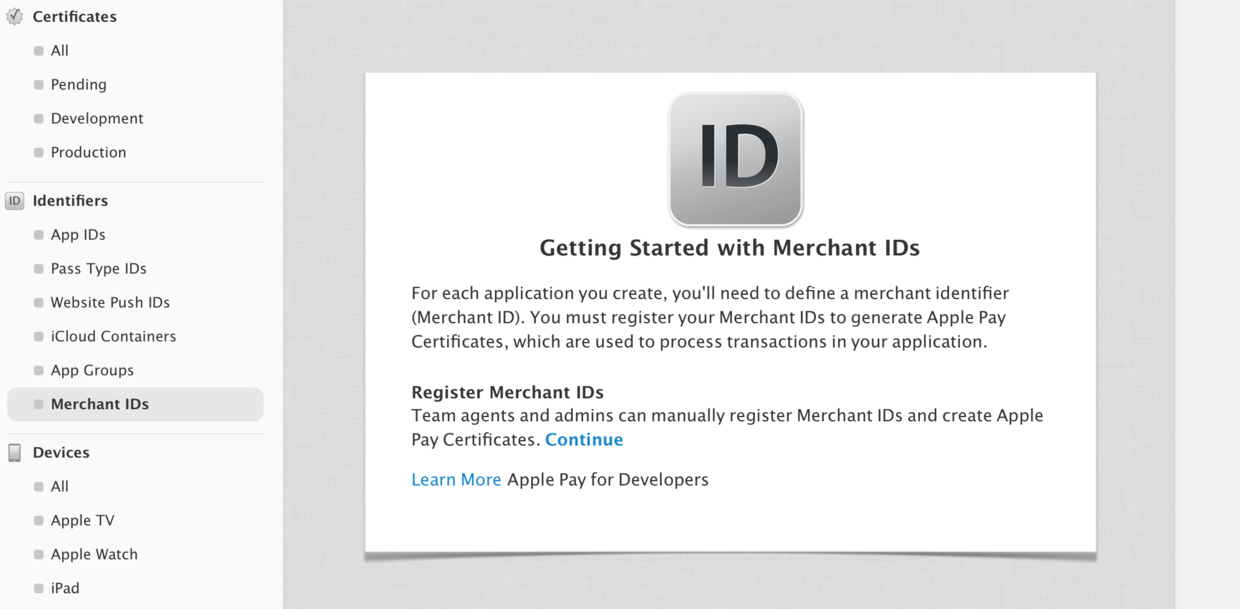
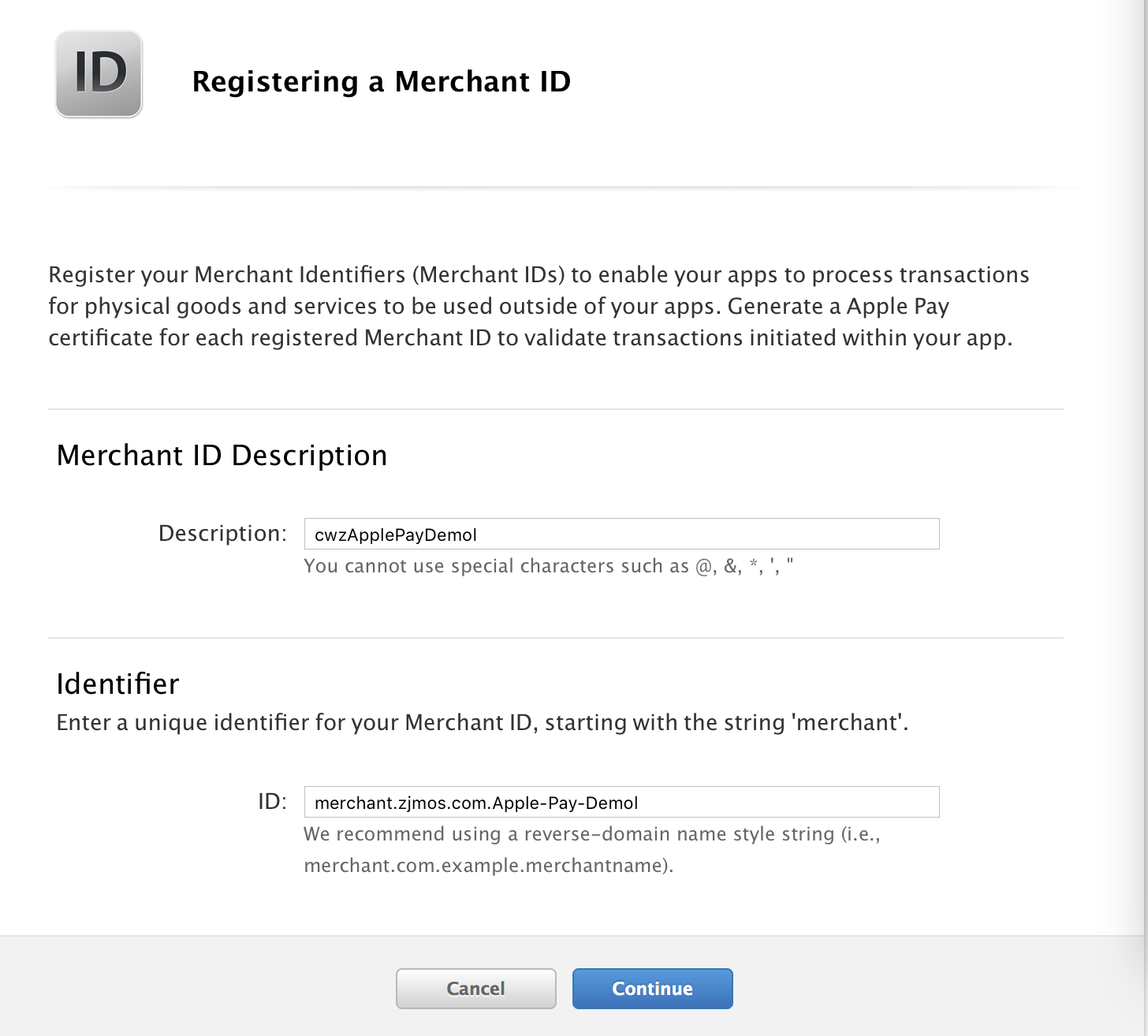
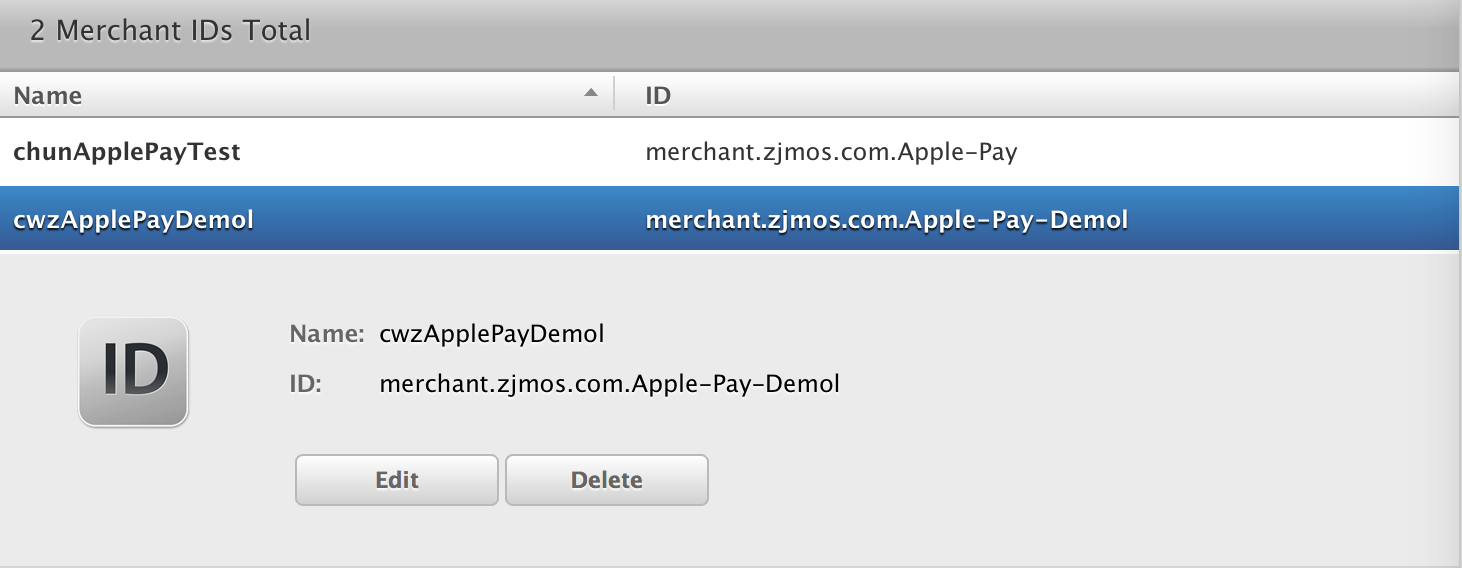
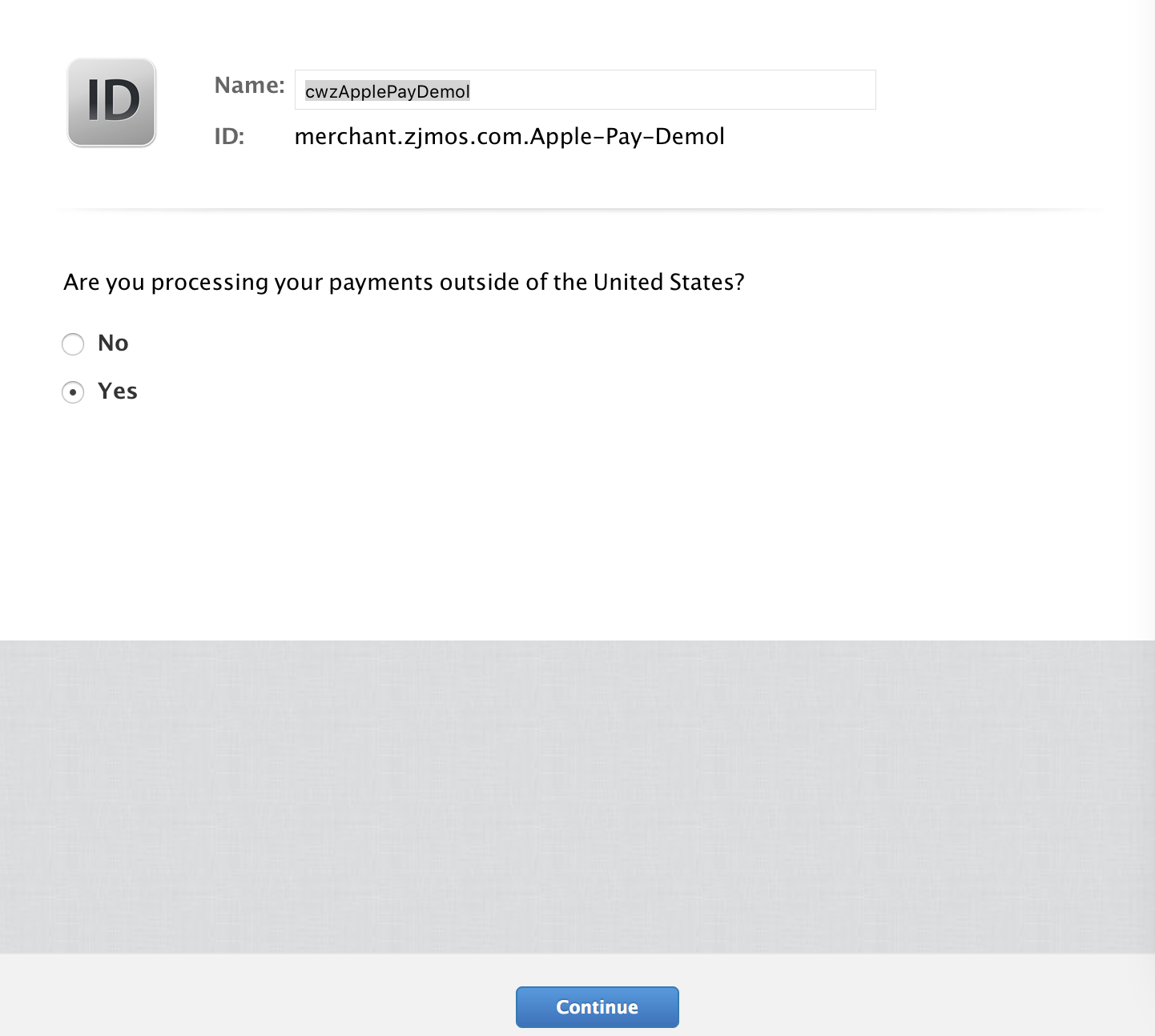
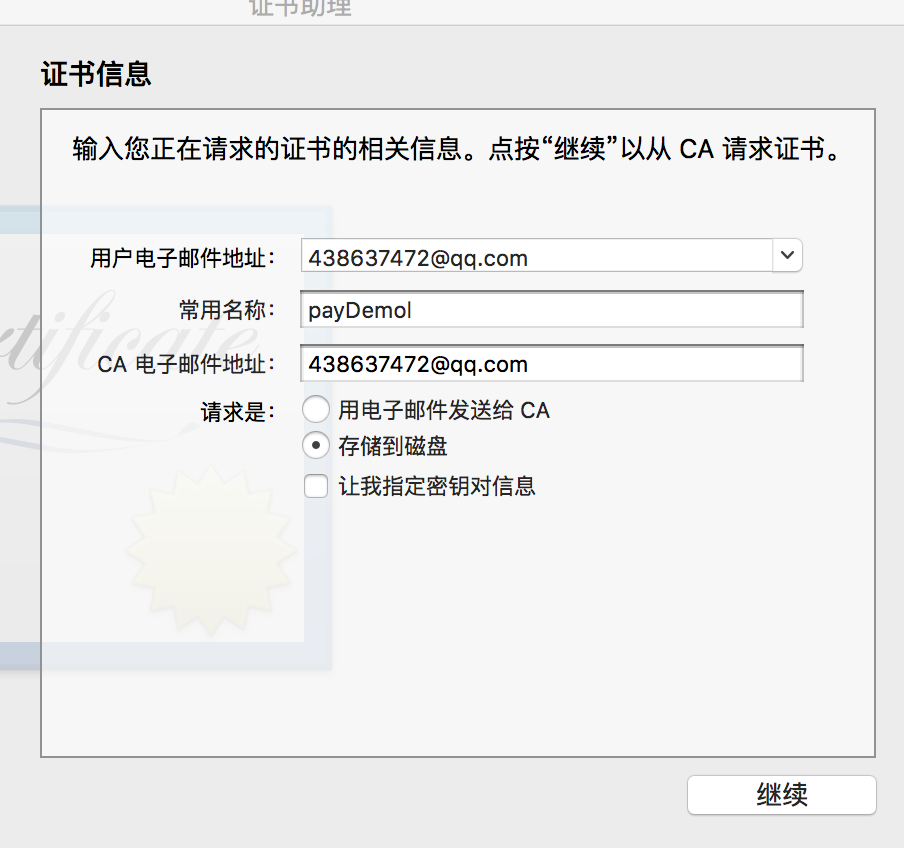
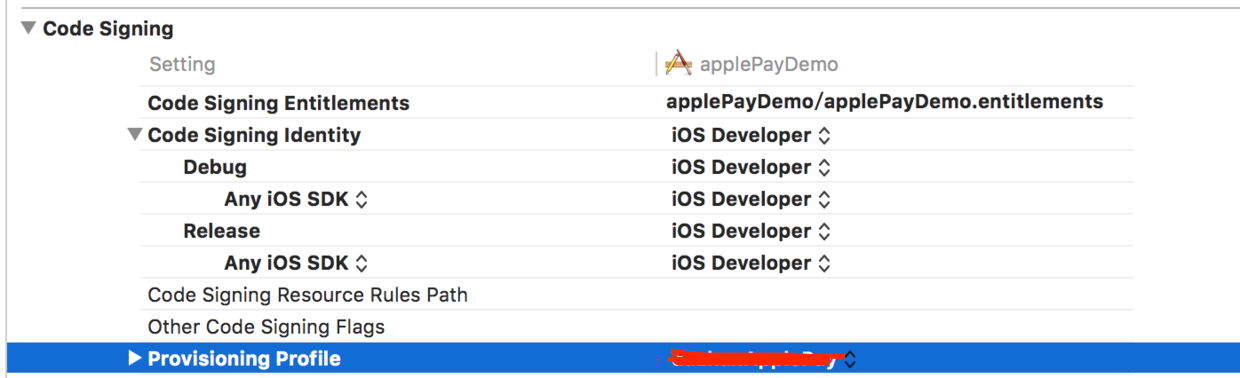
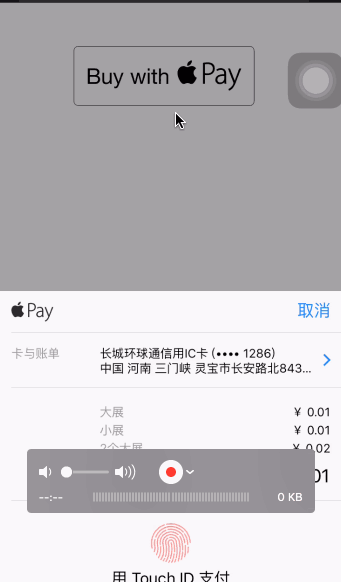
















 1980
1980

 被折叠的 条评论
为什么被折叠?
被折叠的 条评论
为什么被折叠?








